iPad के लिए Pages यूज़र गाइड
- स्वागत है
- नया क्या है
-
- Pages का उपयोग शुरू करें
- शब्द संसाधन या पृष्ठ लेआउट?
- इमेज, चार्ट और अन्य ऑब्जेक्ट का परिचय
- दस्तावेज़ ढूँढें
- दस्तावेज़ खोलें
- दस्तावेज़ सहेजें और उसे नाम दें
- दस्तावेज़ या लिफ़ाफ़े को प्रिंट करें
- ऐप्स के बीच टेक्स्ट और ऑब्जेक्ट कॉपी करें
- मूलभूत टचस्क्रीन जेस्चर
- Pages के साथ Apple Pencil का उपयोग करें
- टूलबार को कस्टमाइज़ करें
- कॉपीराइट

iPad पर Pages में टेबल टेक्स्ट का स्वरूप बदलें
आप संपूर्ण टेबल या केवल विशिष्ट टेबल सेल के लिए टेक्स्ट का स्वरूप बदल सकते हैं।
पूरे टेबल टेक्स्ट का स्वरूप बदलें
पूरे टेबल के लिए फ़ॉन्ट और फ़ॉन्ट शैली को सेट किया जा सकता है। टेबल के पूर्ण टेक्स्ट अनुपात में फ़ॉन्ट आकार को बढ़ाया या घटाया भी जा सकता है। यदि आप टेक्स्ट को बड़ा या छोटा करते हैं, तो सभी टेक्स्ट उसी प्रतिशत में बढ़ते या घटते हैं।
अपने iPad पर Pages ऐप
 पर जाएँ।
पर जाएँ।टेबल वाला दस्तावेज़ खोलें, टेबल पर टैप करें, फिर
 पर टैप करें।
पर टैप करें।“टेबल” पर टैप करें, फिर “टेबल फ़ॉन्ट” पर टैप करें।
यदि आपको “टेबल फ़ॉन्ट” दिखाई नहीं देता है, तो नियंत्रणों के निचले हिस्से से ऊपर की ओर स्वाइप करें।
किसी फ़ॉन्ट नाम को लागू करने के लिए उस पर टैप करें।
अलग वर्ण शैली (उदाहरण के लिए, बोल्ड या इटैलिक) लागू करने के लिए फ़ॉन्ट नाम के बग़ल में स्थित
 पर टैप करें, फिर वर्ण शैली पर टैप करें।
पर टैप करें, फिर वर्ण शैली पर टैप करें।यदि आपको विशिष्ट वर्ण शैली नहीं दिखाई देता तो यह फ़ॉन्ट के लिए नहीं उपलब्ध है।
फ़ॉन्ट आकार बदलने के लिए
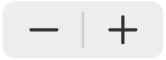 पर टैप करें।
पर टैप करें।टेक्स्ट का आकार तुरंत बदल जाता है, इससे आप देख सकते हैं कि कौन-सा आकार सबसे अच्छा है।
चयनित टेबल सेल में टेक्स्ट का स्वरूप बदलें
टेबल सेल में टेक्स्ट के फ़ॉन्ट, रंग, आकार और अन्य गुणधर्म बदले जा सकते हैं।
अपने iPad पर Pages ऐप
 पर जाएँ।
पर जाएँ।टेबल वाला दस्तावेज़ खोलें, उस टेक्स्ट वाले सेल चुनें जिसे आप बदलना चाहते हैं, फिर
 पर टैप करें।
पर टैप करें।“सेल” पर टैप करें, फिर फ़ॉन्ट, फ़ॉन्ट शैली (बोल्ड, इटैलिक, रेखांकन या स्ट्राइकथ्रू), आकार, रंग, अलाइनमेंट आदि चुनने के लिए नियंत्रणों पर टैप करें।
टेक्स्ट शैलियों के उपयोग के बारे में अधिक जानकारी के लिए टेक्स्ट शैलियों का उपयोग करें देखें।